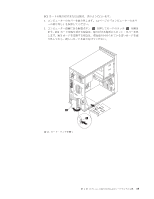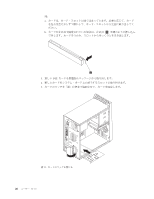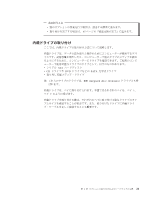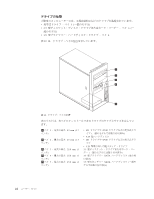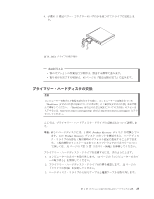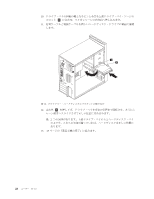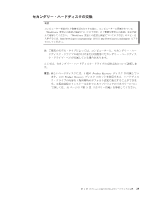Lenovo ThinkCentre M58e Japanese (User guide) - Page 32
ドライブの接続
 |
View all Lenovo ThinkCentre M58e manuals
Add to My Manuals
Save this manual to your list of manuals |
Page 32 highlights
5 ਤ 14 6 ਤ 15 7 8. ʰSATA SATA SATA SATA SATA SATA 1 2 SATA 12 ϖʔδͷ 3 Մೳͳ SATA 24
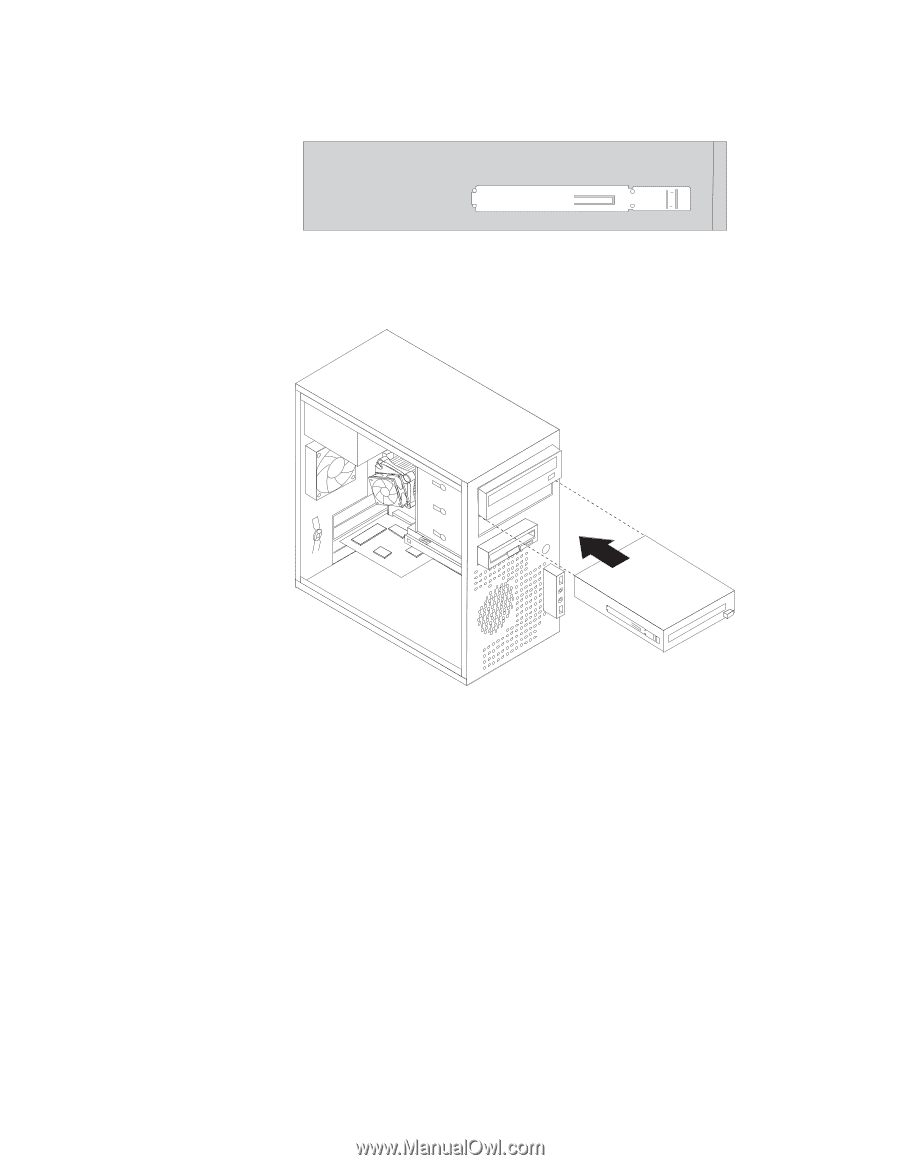
5.
ドライブに付属している固定具をドライブの側面に取り付けます。
6.
ドライブをドライブ・ベイに取り付けます。
7.
前面ベゼルを再び取り付けるには、前面ベゼルの右側にあるプラスチックのタブ
をシャーシの対応する穴に合わせてから、前面ベゼルを内側へ回転させるように
して左側の所定の位置にはめ込みます。
8.
『
SATA
ドライブの接続』に進みます。
SATA
ドライブの接続
SATA
光学式ドライブまたは
SATA
ハードディスク・ドライブは、使用可能なすべ
ての
SATA
コネクターに接続できます。
SATA
ドライブを接続するには、次のようにします。
1.
新しいドライブに付属の信号ケーブルを確認します。
2.
システム・ボード上の使用可能な
SATA
コネクターを確認します。
12
ページの
『システム・ボード上の部品の位置』を参照してください。
3.
信号ケーブルの一方の端をドライブに接続し、他方をシステム・ボード上の使用
可能な
SATA
コネクターに接続します。
図
14.
固定具の取り付け
図
15.
新しいドライブの取り付け
24
ユーザー・ガイド